Garmin nüvi 300, nüvi 350 User Manual [it]

Manuale del produttore
®
nüvi
300/350
assistente di viaggio personale
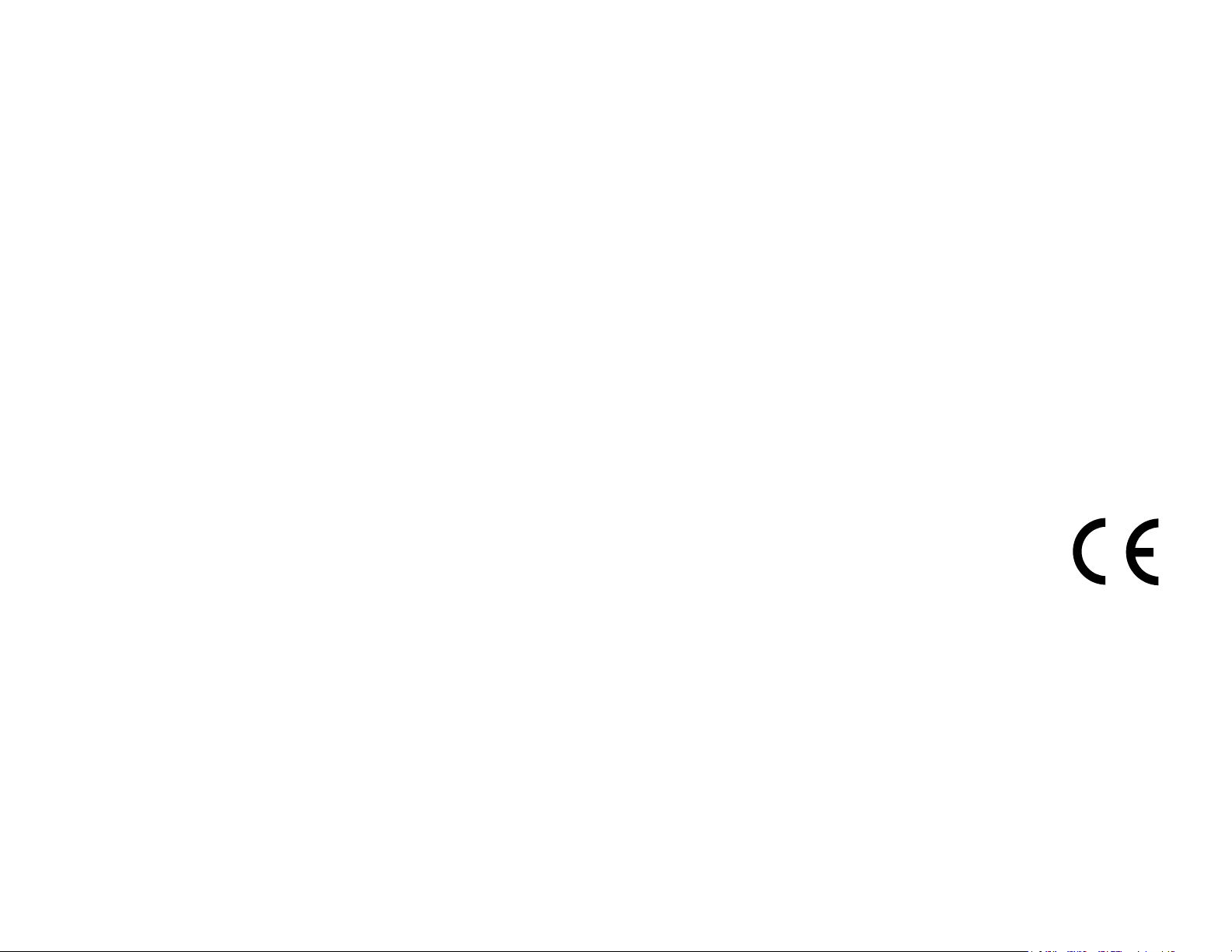
© 2007 Garmin Ltd. o società afliate
Garmin International, Inc.
1200 East 151st Street,
Olathe, Kansas 66062, USA
Tel. 913/397.8200 o 800/800.1020
Fax 913/397.8282
Garmin (Europe) Ltd.
Unit 5, The Quadrangle,
Abbey Park Industrial Estate,
Romsey, SO51 9DL, UK
Tel. +44 (0) 870.8501241 (fuori dal Regno Unito)
Garmin Corporation
No. 68, Jangshu 2nd Road,
Shijr, Taipei County, Taiwan
Tel. 886/2.2642.9199
Fax 886/2.2642.9099
0808.2380000 (nel Regno Unito)
Fax +44 (0) 870.8501251
Tutti i diritti riservati. Salvo nei limiti previsti, nessuna parte del presente manuale può essere riprodotta, copiata, trasmessa, diffusa, scaricata o
archiviata su un supporto di memorizzazione per qualsiasi scopo senza consenso scritto di Garmin. Con il presente contratto, Garmin autorizza il
download di una singola copia del presente manuale su un disco rigido o su un altro supporto di memorizzazione elettronica per la visualizzazione e
la stampa di una copia del presente manuale o di eventuali versioni successive, purché tale copia elettronica o cartacea riporti il testo completo della
presente nota di copyright e sia proibita la distribuzione commerciale non autorizzata del presente manuale o di eventuali versioni successive.
Le informazioni contenute nel presente documento sono soggette a modica senza preavviso. Garmin si riserva il diritto di modicare o migliorare
i prodotti e di apportare modiche al contenuto senza obbligo di preavviso nei confronti di persone o organizzazioni. Visitare il sito Web Garmin
(www.garmin.com) per eventuali aggiornamenti e informazioni aggiuntive sull’utilizzo e il funzionamento di questo e altri prodotti Garmin.
Garmin®, MapSource® e nüvi® sono marchi registrati e myGarmin
™
, Garmin Travel Guide™, Garmin TourGuide™ e Garmin Lock™
sono marchi di Garmin Ltd. o società afliate e non possono essere utilizzati senza esplicita autorizzazione scritta di Garmin.
SiRF®, SiRFstar® e il logo SiRF sono marchi registrati di SiRF Technology, Inc. SiRFstarIII e SiRF Powered sono marchi di SiRF
Technology, Inc. Audible.com® e AudibleReady® sono marchi registrati di Audible, Inc. © Audible, Inc. 1997–2005. Windows® è
un marchio registrato di Microsoft Corporation negli Stati Uniti e/o in altri Paesi. Mac
®
è un marchio registrato di Apple Computer,
Inc. RDS-TMC Trafc Information Services France © ViaMichelin 2006. Pocket Oxford Spanish Dictionary © Oxford University Press 2005.
Pocket Oxford Italian Dictionary © Oxford University Press 2004. Oxford Portuguese Minidictionary © Oxford University Press 2002. Multilingual
Wordbank © Oxford University Press 2001. Multilingual Phrasebank © Oxford University Press 2001. Pocket Oxford-Hachette French Dictionary
© Oxford University Press e Hachette Livre 2005. Pocket Oxford-Duden German Dictionary © Oxford University Press e Bibliographisches Institut
& F.A. Brockhaus 2003. Gli altri marchi e nomi di fabbrica sono di proprietà dei rispettivi titolari.
Per motivi di praticità, viene fornito il manuale di nüvi 300/350 in italiano (codice Garmin 190-00627-00, Revisione B). Per informazioni sul
funzionamento e l’utilizzo di nüvi 300/350, consultare la versione più recente del manuale in inglese.
Febbraio 2007 Versione software 4.10 Codice 190-00627-31 Rev. A
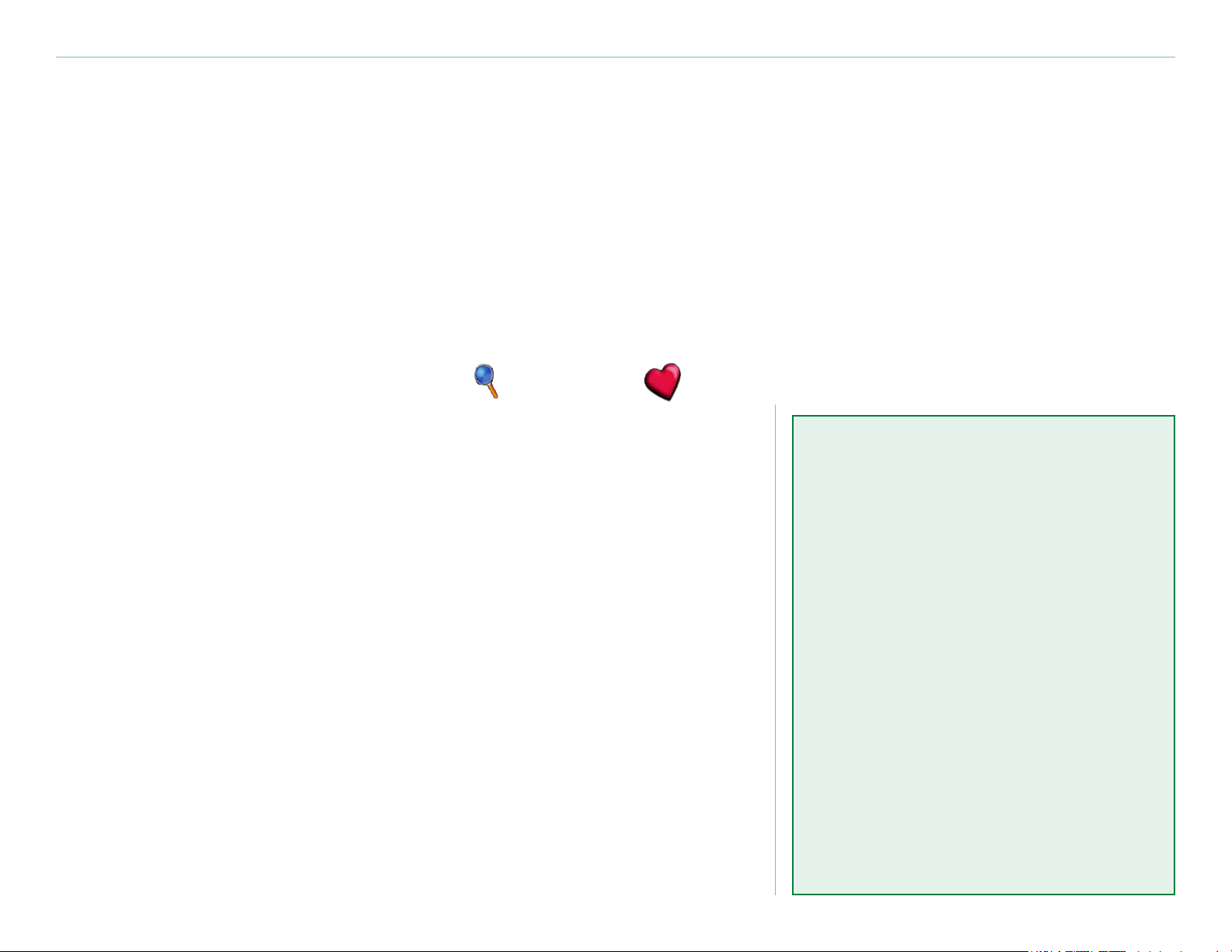
Prefazione
Prefazione
Congratulazioni per aver acquistato l’assistente di viaggio personale Garmin
nüvi 350 sono incluse nel manuale. A meno che non sia specicato altrimenti, le informazioni si riferiscono ad
entrambi i modelli.
®
nüvi®. Le periferiche nüvi 300 e
Convenzioni manuali
Quando viene indicato di “toccare” un elemento, usare le dita per selezionare l’elemento sullo schermo.
Nel testo, vengono visualizzate delle parentesi angolari (>) che indicano che è necessario toccare una serie di
elementi. Ad esempio, se si legge “toccare Dove si va > Mie Posizioni”, è necessario toccare il pulsante
Dove si va, quindi il pulsante Mie Posizioni.
myGarmin™
Come contattare Garmin
Per informazioni sull’uso di nüvi 300/350, contattare Garmin. Negli
Stati Uniti, contattare il servizio di assistenza Garmin chiamando il
numero 913/397.8200 o 800/800.1020, dal lunedì al venerdì, dalle
8.00 alle 17.00 (fuso centrale); oppure visitare il sito
Visitare il sito Web http://my.garmin
.com per accedere ai servizi più
aggiornati per i prodotti Garmin. Dal
sito Web myGarmin, è possibile:
www.garmin.com/support e fare clic sul collegamento per il supporto
ai prodotti.
In Europa, contattare Garmin (Europe) Ltd. al numero +44 (0)
870.8501241 (fuori dal Regno Unito) o al numero 0808 2380000 (nel
Regno Unito).
Per acquistare gli accessori di nüvi 300 o 350, visitare il sito Web
http://shop.garmin.com.
Garmin © 2007 i Manuale del produttore di nüvi
• Registrare l’unità Garmin.
• Abbonarsi ai servizi online per
informazioni sulle telecamere di
sicurezza (vedere pagina 63).
• Sbloccare le mappe opzionali.
Visitare periodicamente il sito Web
myGarmin per informazioni sui
nuovi servizi per i prodotti Garmin.
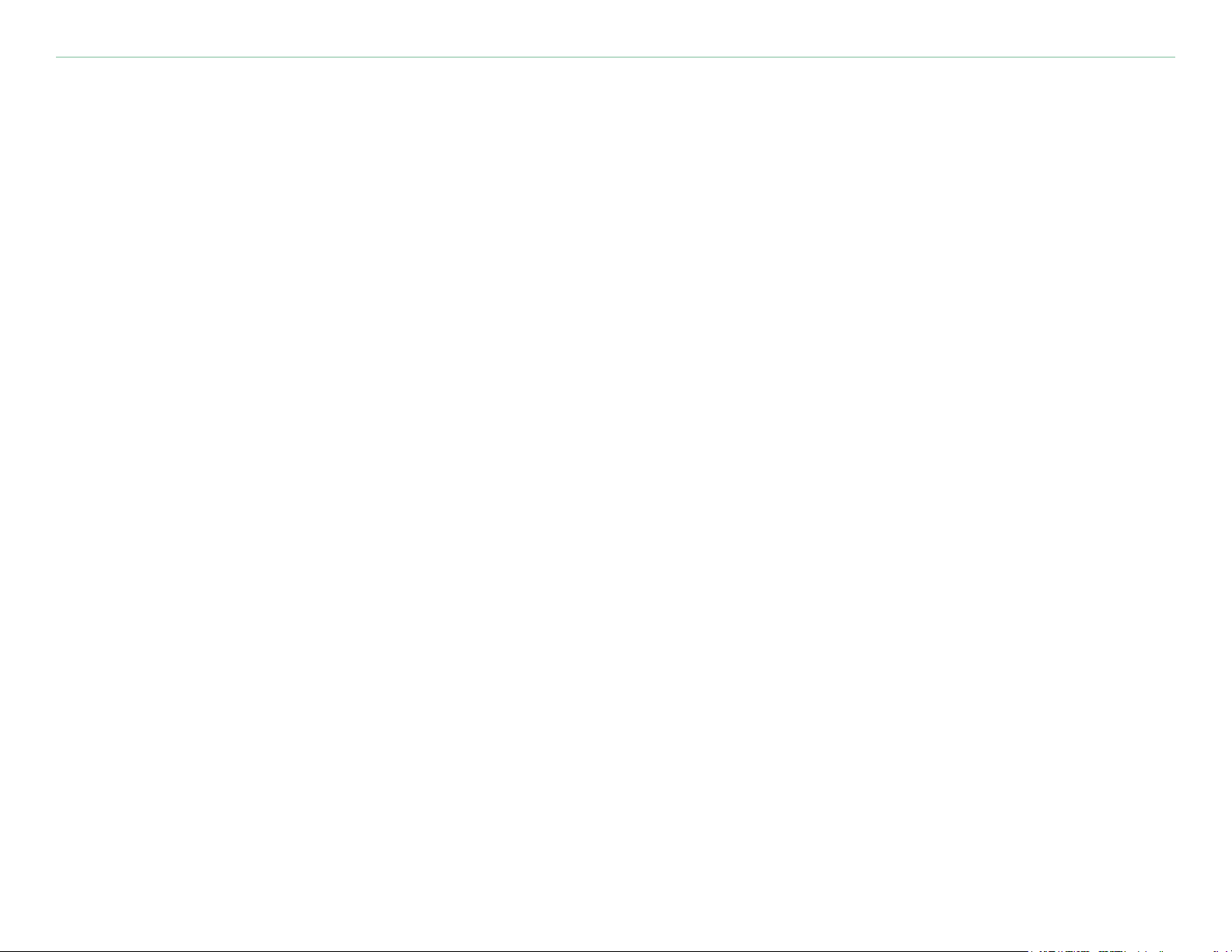
Sommario
Prefazione ..............................................i
Convenzioni manuali .......................................i
Come contattare Garmin ..................................i
myGarmin™ ..................................................i
Guida introduttiva .................................1
Il nüvi ..........................................................1
Pagina Menu del nüvi .....................................1
Consigli e suggerimenti per il nüvi ....................2
Regolazione del volume e della luminosità .........2
Blocco dello schermo ......................................2
Collegamenti rapidi ........................................2
Selezione della destinazione ............................3
Ricerca di una località mediante
la scrittura del nome ..................................8
Ricerca di una località mediante la mappa .........9
Ricerca di una località mediante le coordinate .. 10
Espansione della ricerca ...............................11
Località personali ................................12
Salvataggio delle località trovate ....................12
Ricerca delle località salvate (Preferiti) ...........12
Modica delle località salvate.........................13
Ricerca delle località in Selezioni recenti .........14
Posizione corrente .......................................15
POI personalizzati ........................................15
Percorrenza della rotta ...................................4
Aggiunta di una sosta alla rotta .......................5
Aggiungere una deviazione .............................5
Interrompere la rotta .....................................5
Scelta di una rotta migliore .............................5
Blocco del nüvi ..............................................6
Salvataggio della posizione corrente
mediante la mappa ................................... 15
Impostazione della posizione della casa ..........16
Visualizzazione della pagina Mappa e di
altre pagine .......................................17
Visualizzazione della pagina Mappa ................17
Pagina Informazioni viaggio ..........................18
Destinazione .........................................7
Ricerca di un indirizzo ....................................7
Garmin © 2007 ii Manuale del produttore di nüvi
Pagina Rotta corrente ...................................19
Pagina Prossima svolta .................................19
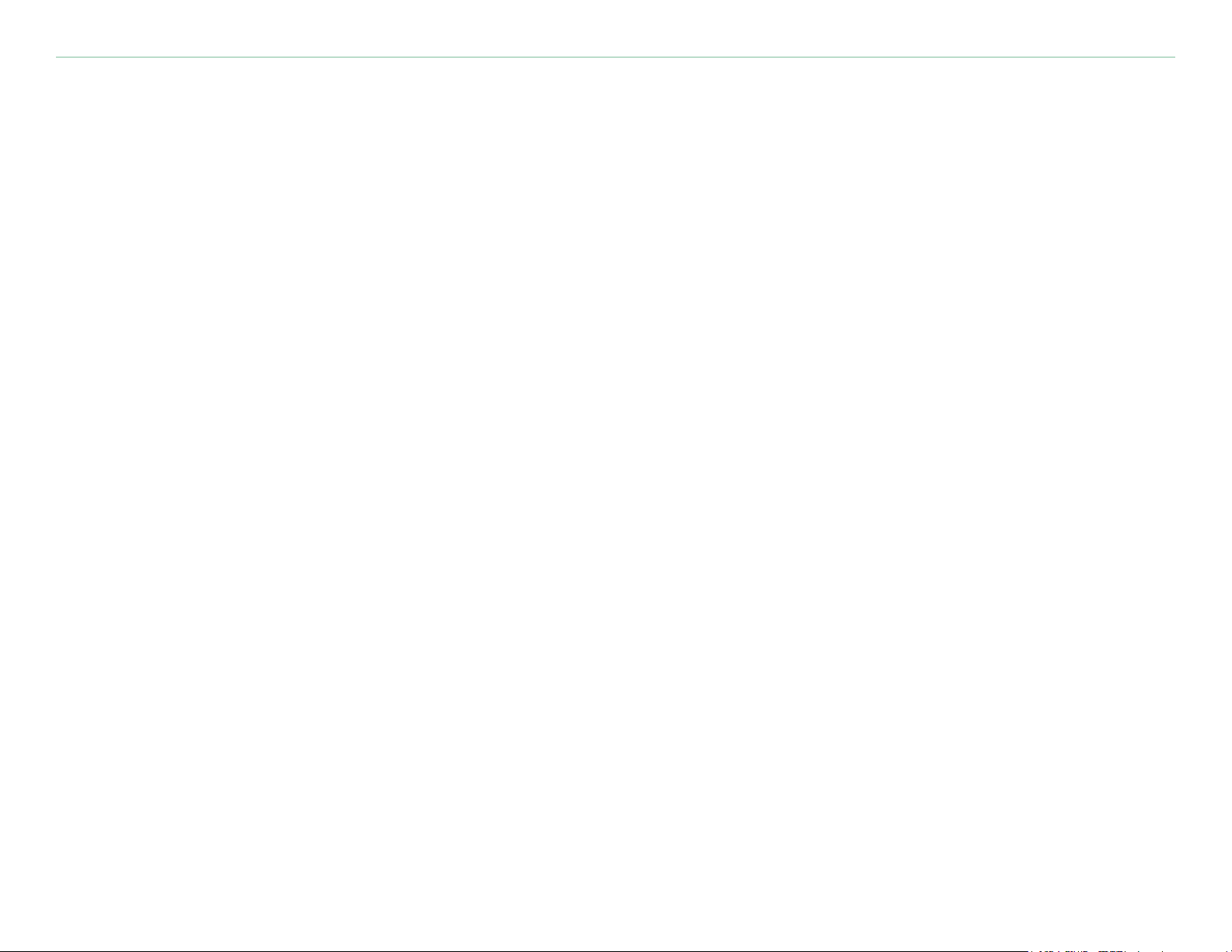
Sommario
Gestione dei le sul nüvi .....................20
Guida aggiuntiva .........................................20
Tipi di le supportati ....................................20
Fase 1: Inserimento di una
scheda SD (opzionale) ...............................21
Fase 2: Collegamento del cavo USB ................ 21
Fase 3: Trasferimento dei le nel nüvi .............21
Fase 4: Rimozione/Disinstallazione
e scollegamento del cavo USB .................... 23
Informazioni sulle unità nüvi .........................24
Uso del kit da viaggio ..........................25
Uso di Garmin Language Guide ...................... 25
Personalizzazione del nüvi ..................43
Ripristino delle impostazioni ..........................43
Modica delle impostazioni della mappa ..........44
Modica delle impostazioni del sistema ...........45
Modica delle impostazioni internazionali ........ 46
Modica delle impostazioni di visualizzazione ... 47
Modica delle impostazioni di navigazione ....... 48
Modica delle impostazioni del trafco ............49
Modica delle impostazioni dei punti
di prossimità ............................................51
Informazioni sul trafco FM TMC ........52
Collegamento del ricevitore delle
Uso di Travel Guide ......................................28
SaversGuide ...............................................29
Ascolto di le MP3 ........................................30
Ascolto di audiolibri ......................................32
Visualizzazione delle immagini .......................37
Uso dei fusi orari .........................................38
Conversione della valuta ............................... 39
Conversione delle misure ..............................41
Uso della calcolatrice ....................................42
Garmin © 2007 iii Manuale del produttore di nüvi
segnalazioni sul trafco Garmin
FM TM al nüvi ...........................................52
Visualizzazione degli eventi relativi al trafco ...53
Come evitare il trafco .................................53
Simboli relativi al trafco ..............................54
Codice a colori .............................................54
Appendice ...........................................55
Montaggio del nüvi ......................................55
Reimpostazione del nüvi ............................... 58
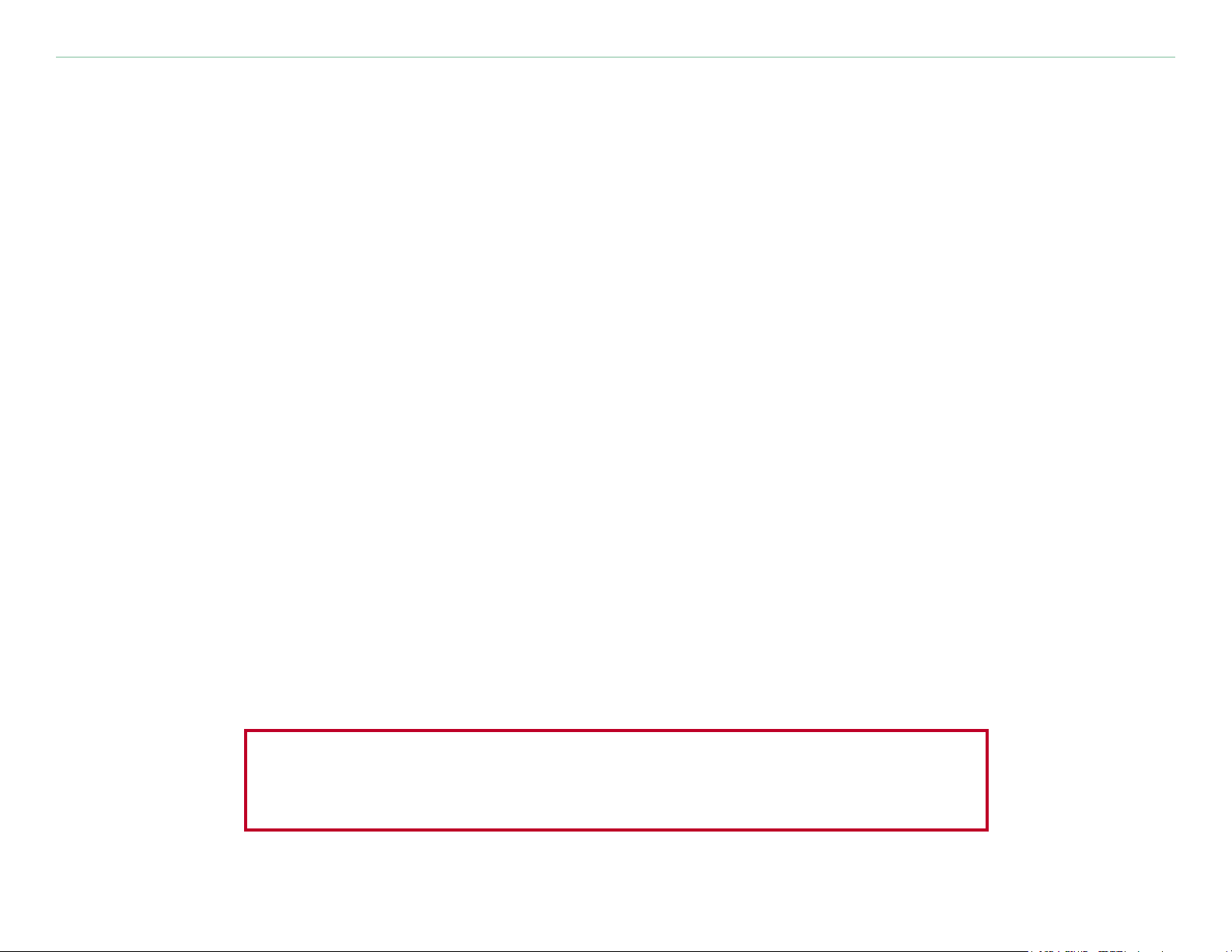
Sommario
Eliminazione dei dati deniti dall’utente .........58
Manutenzione del nüvi .................................59
Aggiornamento del software
del nüvi tramite WebUpdater ......................61
Acquisto e caricamento di altre mappe
MapSource ..............................................61
POI (punti di interesse) personalizzati ............62
Informazioni sulla batteria ...........................64
Informazioni sui segnali satellitari ..................65
Speciche ...................................................66
Contratto di licenza software .........................67
Risoluzione dei problemi relativi
all’interfaccia USB .....................................68
Risoluzione dei problemi relativi al nüvi ..........69
Indice ..................................................70
Dichiarazione di conformità (DoC) ..................72
AVVISO: per avvisi sul prodotto e altre informazioni importanti, vedere
la scheda delle informazioni sul prodotto inclusa nella confezione.
Garmin © 2007 iv Manuale del produttore di nüvi
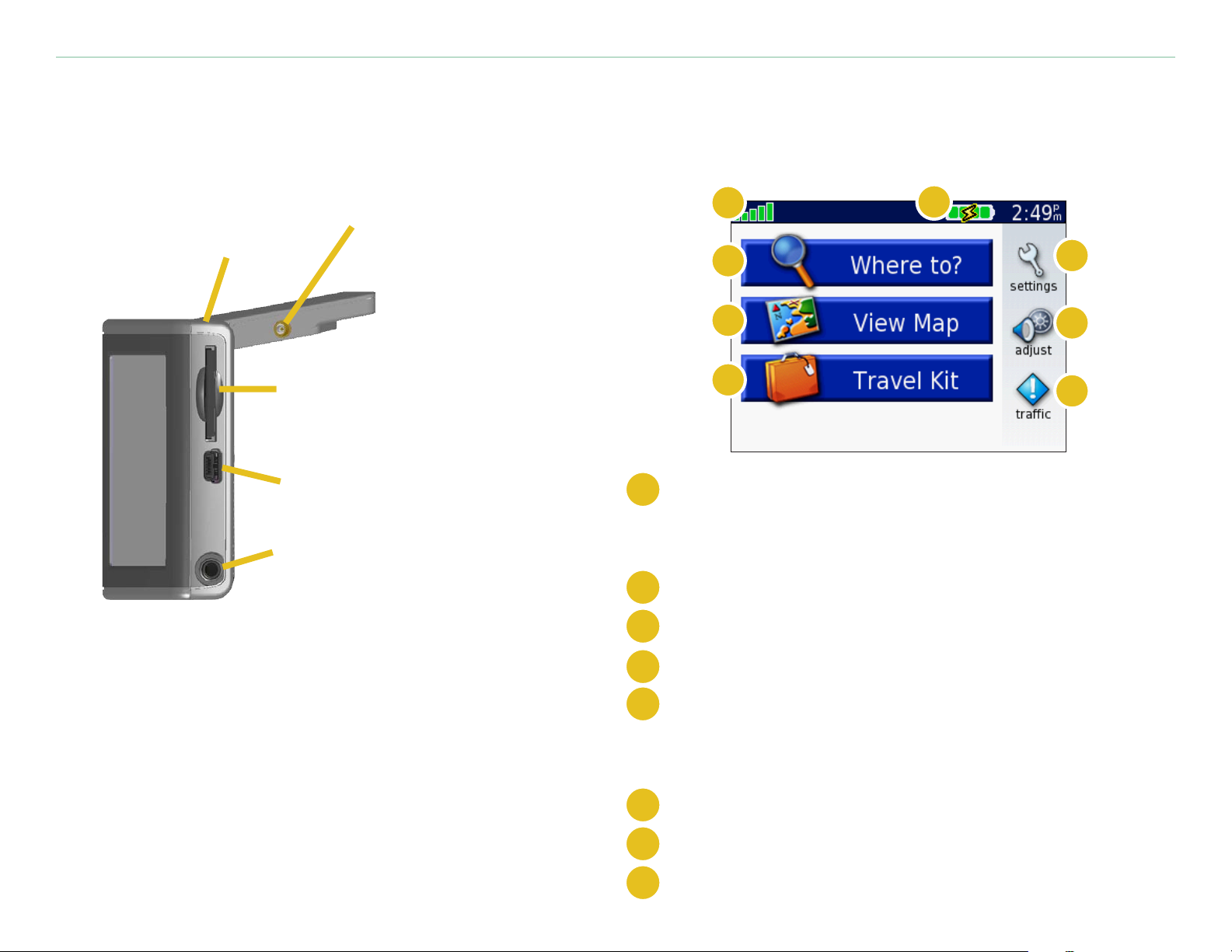
Guida introduttiva
Guida introduttiva
Il nüvi
Pulsante di
accensione
Connettore MCX
(per un’antenna
esterna opzionale)
Alloggiamento
scheda SD
Porta mini-USB
Presa per cufe
auricolari
Pagina Menu del nüvi
A
H
G
F
Indicatore di potenza del segnale satellitare.
A
Toccare per visualizzare le informazioni del
segnale satellitare.
B
Indicatore della batteria.
B
C
D
E
C
Toccare per regolare le impostazioni.
Toccare per regolare il volume e la luminosità.
D
E
Toccare per visualizzare gli eventi relativi
al trafco, se è collegato un ricevitore delle
segnalazioni sul trafco in FM opzionale.
F
Toccare per utilizzare il kit da viaggio.
G
Toccare per visualizzare la mappa.
H
Toccare per trovare una destinazione.
Garmin © 2007 1 Manuale del produttore di nüvi
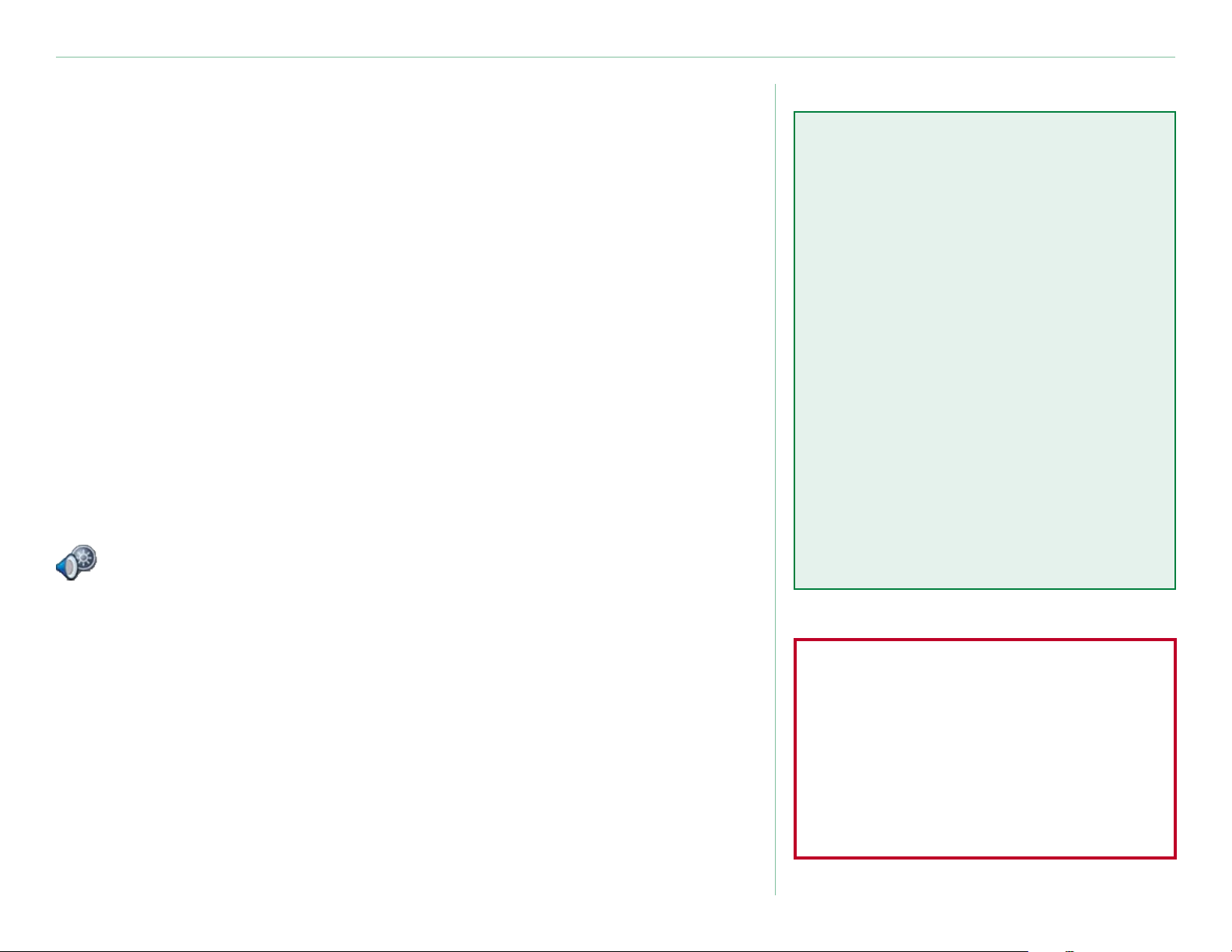
Guida introduttiva
Consigli e suggerimenti per il nüvi
• Per tornare velocemente alla pagina Menu, tenere premuto Canc.
• Toccare
• Durante la riproduzione di un brano musicale o di un audiolibro,
premere rapidamente due volte il pulsante di accensione per accedere alla pagina del lettore da qualsiasi pagina. Premere Canc per
tornare alla pagina visualizzata in precedenza (ad esempio, la mappa).
• Per prolungare la durata della batteria, abbassare l’antenna quando
non si devono ricevere segnali GPS. Se l’antenna è abbassata,
il ricevitore GPS è disattivato.
• Per ulteriori suggerimenti sulla batteria, vedere
Aiuto per ulteriori informazioni sul kit da viaggio del nüvi.
pagina 64.
Regolazione del volume e della luminosità
Premere e rilasciare rapidamente il pulsante di accensione o toccare
nella pagina Menu per accedere alle Impostazioni rapide. Per
regolare il volume e la luminosità, spostare i cursori. Toccare Muto
Collegamenti rapidi
• Ricerca di un indirizzo: pagina 7
• Visualizzazione della pagina della
mappa: pagina 17
• Ascolto dei le MP3: pagina 30
• Ascolto di un audiolibro:
• Conversione della valuta: pagina 39
• Trasferimento dei le al nüvi:
pagine 20–24 e pagina 68
• Pulizia e conservazione dell’unità:
pagine 59–60
• Utilizzo della funzione antifurto
Garmin Lock™: pagina 6
pagina 32
per disattivare il volume.
Non lasciare l’unità GPS nel veicolo
Blocco dello schermo
Premere e rilasciare il pulsante di accensione. Per bloccare lo
schermo in modo da impedire che il tocco accidentale possa attivare
funzioni della periferica non desiderate, toccare Blocca. Per sbloccare
lo schermo, premere il pulsante di accensione.
Garmin © 2007 2 Manuale del produttore di nüvi
in giorni particolarmente soleggiati.
Per evitare di danneggiarla, rimuovere l’unità dal veicolo o conservarla lontano dalla luce diretta del sole,
ad esempio nel vano portaoggetti.
Vedere le speciche a pagina 66.
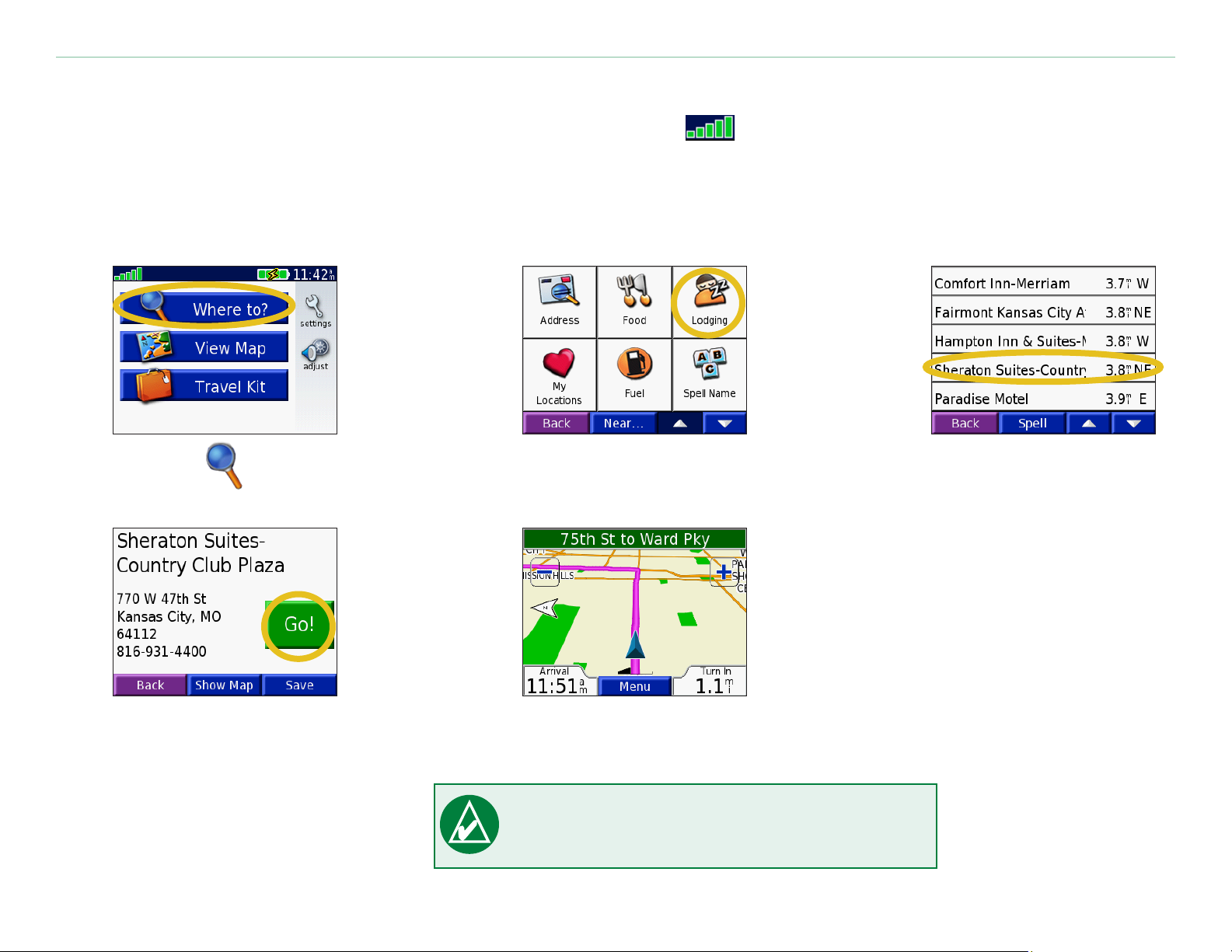
Guida introduttiva
Selezione della destinazione
Estrarre l’antenna del nüvi per ricevere il segnale satellitare. Le barre nell’angolo in alto a sinistra indicano i
segnali satellitari GPS ricevuti dal nüvi. Gli indicatori verdi indicano un’elevata potenza del segnale. Per ulteriori
informazioni, vedere pagina 65. Dopo aver rilevato un satellite, utilizzare il nüvi per selezionare una destinazione
e raggiungerla.
➊
➍
Toccare Dove si va.
Toccare Vai.
➋
➎
➌
Selezionare una categoria e
una categoria secondaria, se
necessario.
Buon viaggio!
Selezionare una
destinazione.
SUGGERIMENTO: toccare le frecce
per visualizzare ulteriori opzioni.
Garmin © 2007 3 Manuale del produttore di nüvi
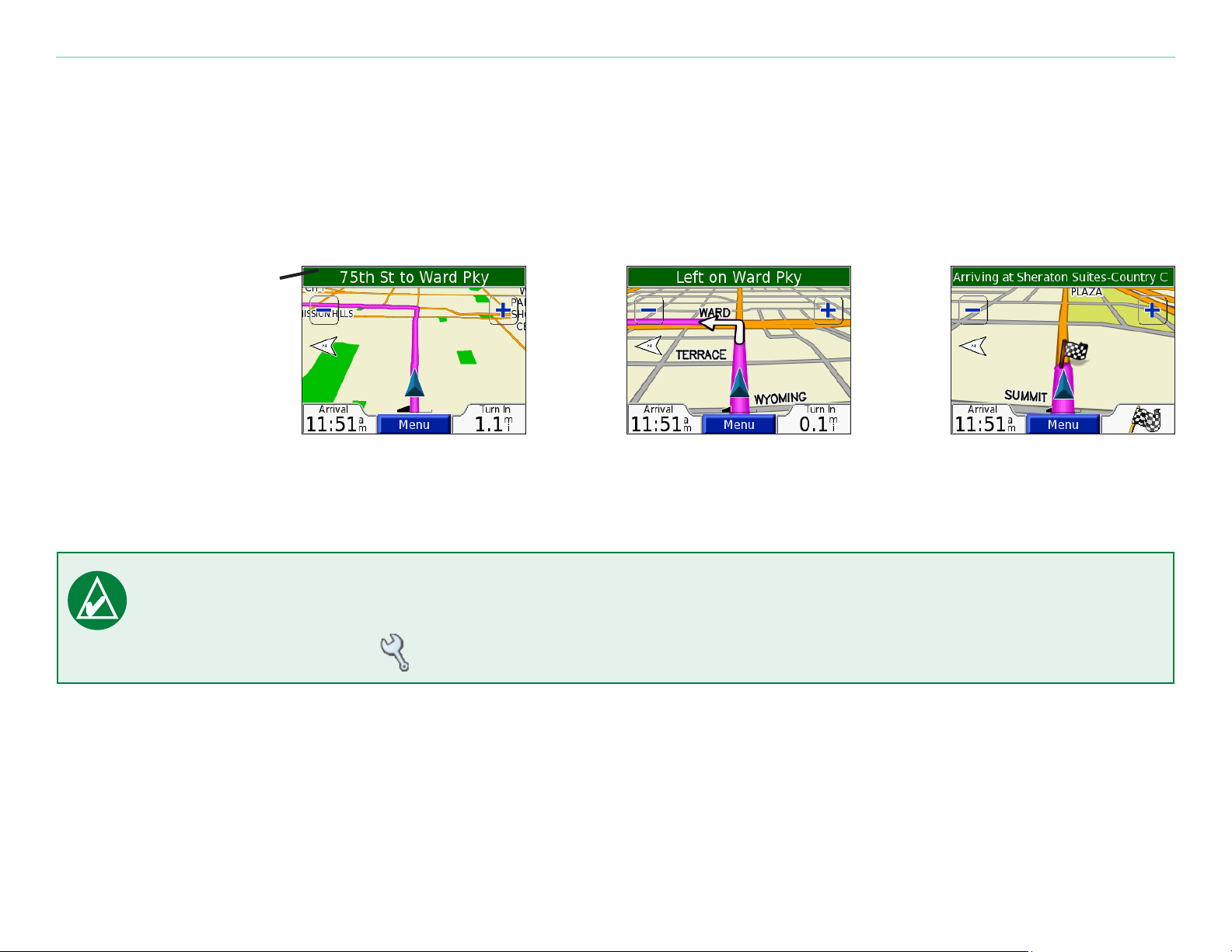
Guida introduttiva
Percorrenza della rotta
Percorrere la rotta che conduce alla destinazione desiderata utilizzando la pagina Mappa. Durante il viaggio,
il nüvi vi guida a destinazione utilizzando istruzioni vocali, visualizzando le frecce sulla cartina e le indicazioni
stradali in alto nella pagina Mappa. Se ci si allontana dalla rotta originale, il nüvi ricalcola la rotta e fornisce
nuove istruzioni. Per ulteriori informazioni sull’uso della pagina Mappa, vedere pagine 17 - 19.
Leggere le istruzioni
di guida nella parte
superiore della
pagina.
La rotta è contrassegnata
da una linea color magenta.
SUGGERIMENTO: se si ritiene che il nüvi non stia creando la rotta migliore per la destinazione
Seguire le frecce quando
si esegue una svolta.
Una bandierina a scacchi
indica la destinazione.
nale (perché, ad esempio, sta indirizzando su vie trasversali), è necessario modicare le preferenze
della rotta. Selezionare > Navigazione > Prefer. Rotta.
Garmin © 2007 4 Manuale del produttore di nüvi
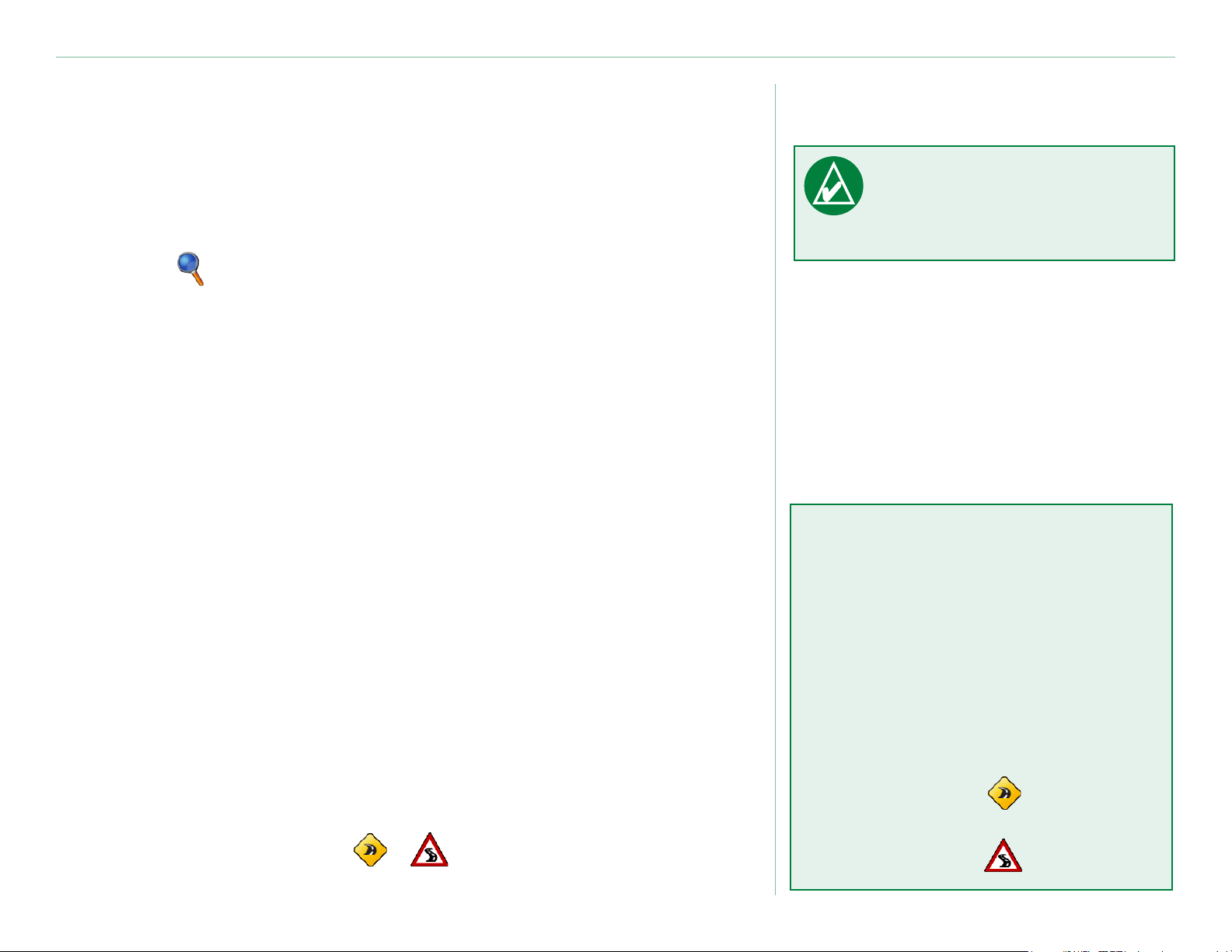
Guida introduttiva
Aggiunta di una sosta alla rotta
È possibile aggiungere una sosta alla rotta. Il nüvi fornisce le
indicazioni per raggiungere il punto desiderato per la sosta e, quindi,
la destinazione nale.
1. Con una rotta attiva, toccare
2. Toccare Dove si va per cercare la destinazione della
nuova fermata.
3. Toccare
4. Toccare
tinazione. Oppure No per impostare quest’ultima località
selezionata come destinazione nale.
Vai.
Sì per aggiungere questa sosta prima della des-
Menu sulla pagina Mappa.
Aggiungere una deviazione
Se una strada lungo la rotta è chiusa, è possibile fare una deviazione.
1. Con una rotta attiva, toccare
2. Premere
Deviaz.
Menu.
NOTA: è possibile
aggiungere una sola sosta
alla rotta.
Rombi e triangoli: cosa
signicano le diverse
forme dell’icona?
Interrompere la rotta
1. Con una rotta attiva, toccare Menu.
2. Toccare
Stop.
Scelta di una rotta migliore
Mentre ci si avvicina alla destinazione, il nüvi valuta le opzioni della
strada, che permettono di percorrere una rotta migliore. Quando il
nüvi trova una rotta migliore, o appare nell’angolo destro
della mappa. Toccare l’icona per selezionare la rotta migliore.
Garmin © 2007 5 Manuale del produttore di nüvi
Le icone utilizzate per indicare una
rotta e un trafco migliore
dipendono dal tipo di unità in
dotazione: le unità distribuite nel
Nord America utilizzano icone
a forma di rombo ( ), quelle
distribuite in Europa impiegano
icone triangolari ( ).
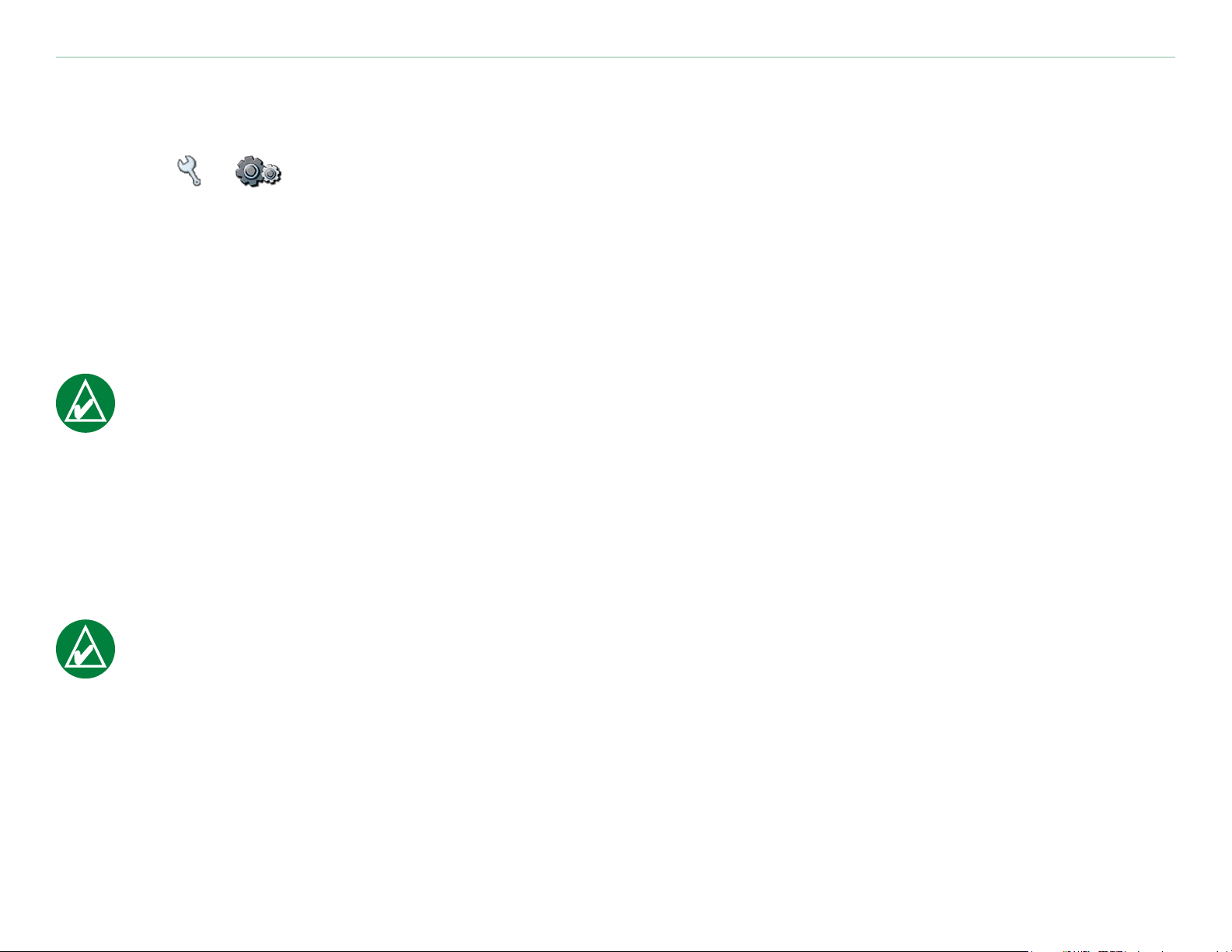
Guida introduttiva
Blocco del nüvi
1. Estrarre l’antenna del nüvi per ricevere il segnale satellitare.
2. Toccare
3. Toccare
4. Inserire nuovamente il proprio PIN a quattro cifre.
5. Toccare
6. Scegliere una posizione di sicurezza, quindi toccare
Ogni volta che si accende il nüvi, inserire il PIN o spostarsi sulla posizione di sicurezza.
NOTA: nel caso in cui non si ricordi il PIN e la posizione di sicurezza, è necessario spedire il nüvi a
Garmin per sbloccarlo.
> Sistema > Garmin Lock.
OK e inserire un PIN di 4 cifre.
OK.
Imposta.
Che cos’è una posizione di sicurezza?
È possibile selezionare qualsiasi posizione, ad esempio l’abitazione o l’ufcio, come posizione di sicurezza.
Se ci si trova nella posizione di sicurezza, non è necessario inserire un PIN. Se non si ricorda il PIN, è
possibile sbloccare il nüvi raggiungendo la posizione di sicurezza.
NOTA: per sbloccare il nüvi nella posizione di sicurezza, è necessario che il nüvi abbia acquisito i segnali
satellitari.
Garmin © 2007 6 Manuale del produttore di nüvi
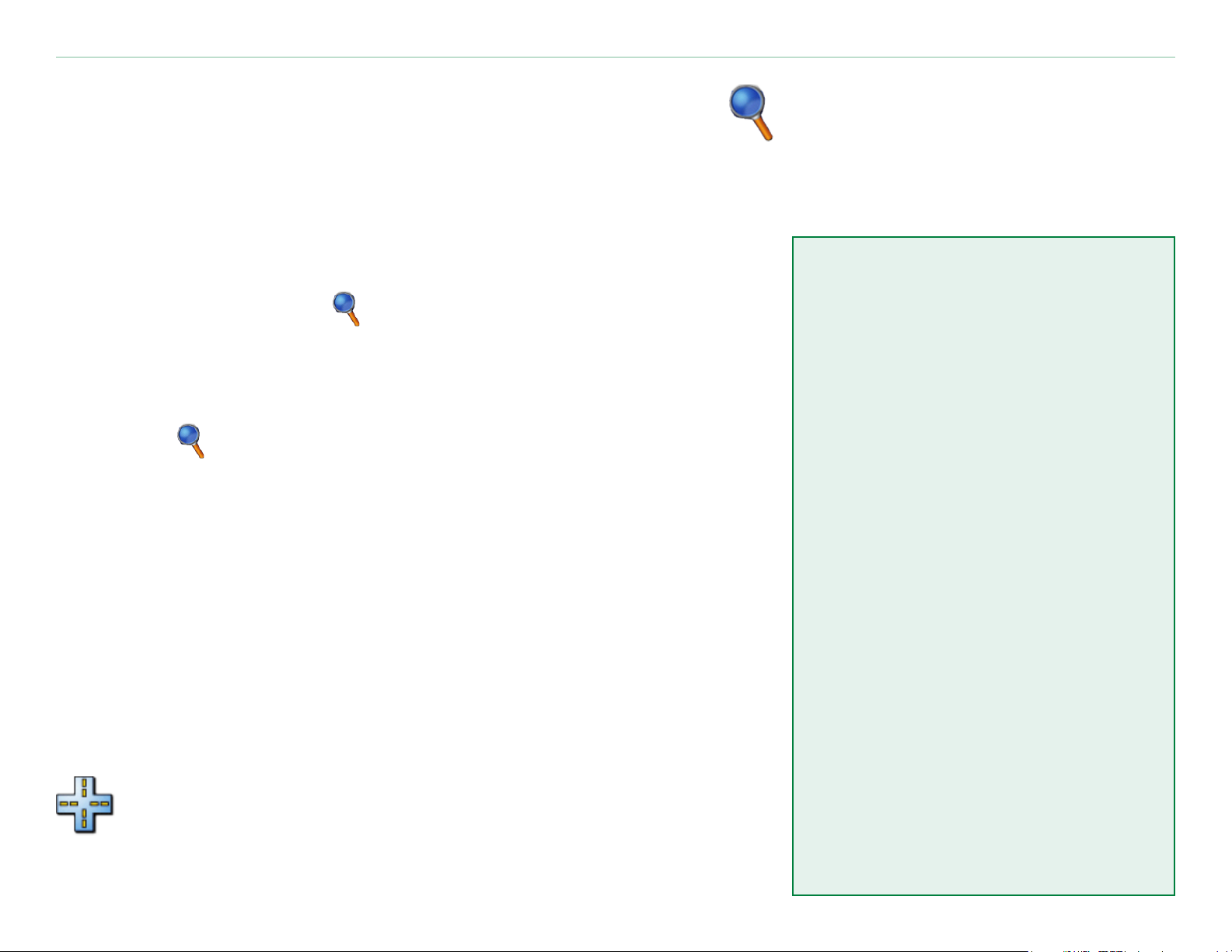
deStinazione
destinazione
Nel menu Destinazione, sono disponibili diverse categorie utili per trovare rapidamente la destinazione
desiderata. Per informazioni su come eseguire una ricerca semplice mediante il menu Destinazione, vedere
pagina 3.
Ricerca di un indirizzo
Dalla pagina Menu, toccare Dove si va > Indirizzo per immettere
un indirizzo specico verso cui si desidera navigare. Il nüvi guida il
processo di ricerca di un indirizzo con le istruzioni visualizzate sullo
schermo.
1. Toccare
2. Selezionare la regione e la città o il codice di avviamento
postale, quando richiesto.
3. Inserire il numero civico e toccare Fatto.
4. Digitare il nome della strada e toccare
5. Selezionare la strada e la città, se necessario.
6. Toccare l’indirizzo, se necessario. Viene visualizzata la pagina
Vai.
7. Toccare
Dove si va > Indirizzo.
Fatto.
Vai per spostarsi sull’indirizzo.
Suggerimenti per la
ricerca
• Non è necessario inserire un
presso o un sufsso stradale, ad
esempio, per trovare North Main
Street, è possibile inserire Main,
mentre per trovare Highway 7, è
possibile inserire 7.
• Toccare
tà desiderata utilizzando la tastiera visualizzata. Al termine, toccare
Fatto.
• Per restringere la ricerca, toccare
Vicino (vedere pagina 11).
• È possibile ricercare un codice di
Scrivi e inserire la locali-
avviamento postale. Inserire il co-
La ricerca di un incrocio è simile a quella dell’indirizzo. Toccare
Intersezione e inserire i nomi delle due strade.
Garmin © 2007 7 Manuale del produttore di nüvi
dice di avviamento postale anziché
il nome della città. Non tutti i dati
della mappa consentono la ricerca
per codice di avviamento postale.
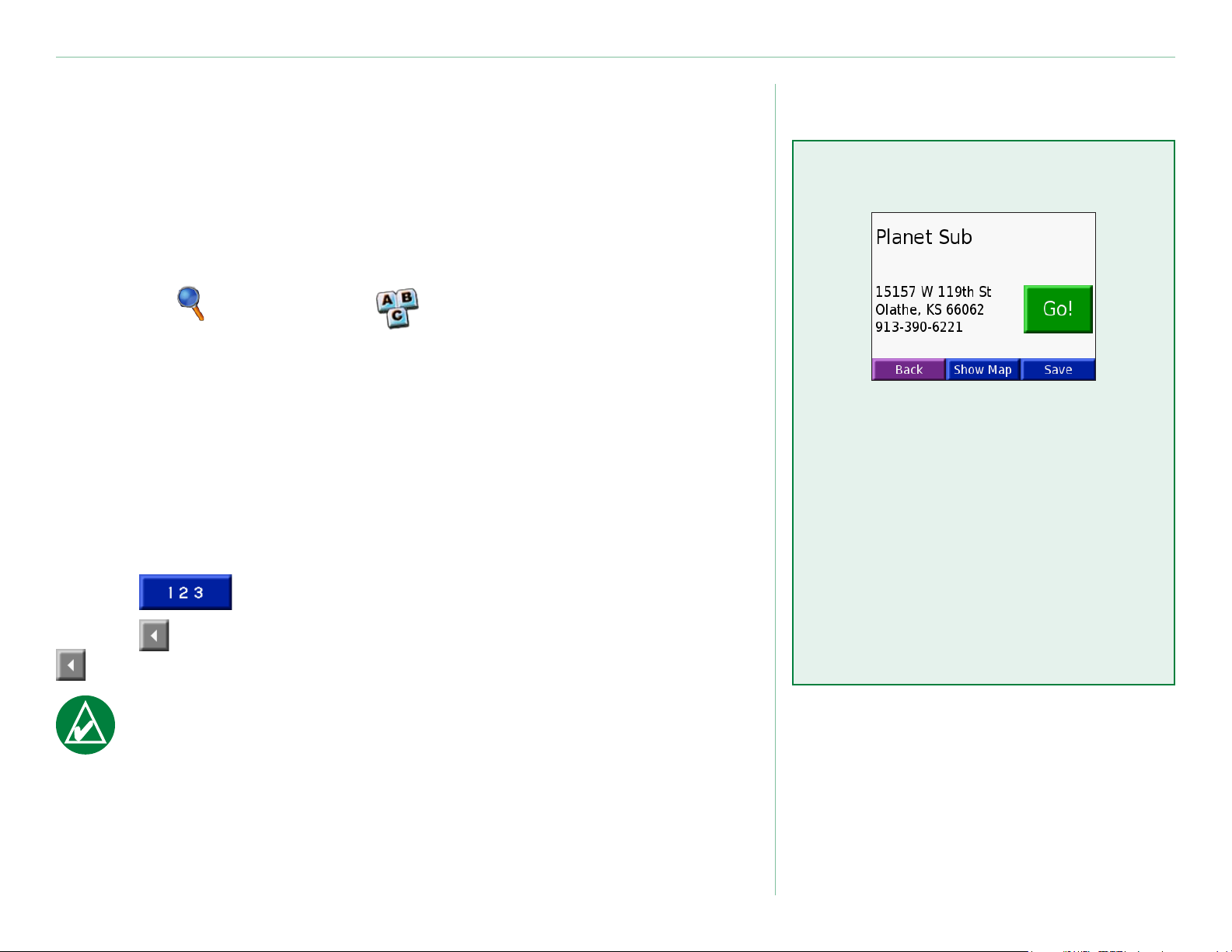
deStinazione
Ricerca di una località mediante la scrittura del nome
Se si conosce il nome della località che si desidera trovare, è possibile
effettuare solo la ricerca di località con quel nome. Se si conosce parte
del nome, è possibile inserirla per effettuare solo la ricerca di località
con quella particolare combinazione di lettere.
1. Toccare
2. Utilizzando la tastiera visualizzata, inserire le lettere che
compongono il nome. Toccare Fatto.
3. Selezionare la località desiderata. Viene visualizzata la
pagina Vai.
Dove si va > Scrivi nome.
Suggerimenti per l’utilizzo della tastiera
visualizzata sullo schermo
Toccare Modo per inserire caratteri diacritici e speciali.
Toccare per inserire numeri.
Toccare per eliminare l’ultimo carattere inserito; tenere premuto
per eliminare l’intera voce.
Opzioni della pagina Vai
Toccare Vai per creare una rotta
con le relative deviazioni verso
questa località.
Toccare Vis. mappa per
visualizzare la località sulla mappa.
Toccare Salva per salvare la
località in Preferiti. Per ulteriori
informazioni, vedere pagine 12 – 16.
SUGGERIMENTO: nell’elenco dei risultati di una ricerca,
se non è presente la località da visitare o se si desidera
restringere i risultati della ricerca, toccare Scrivi e inserire il
nome o parte del nome.
Garmin © 2007 8 Manuale del produttore di nüvi
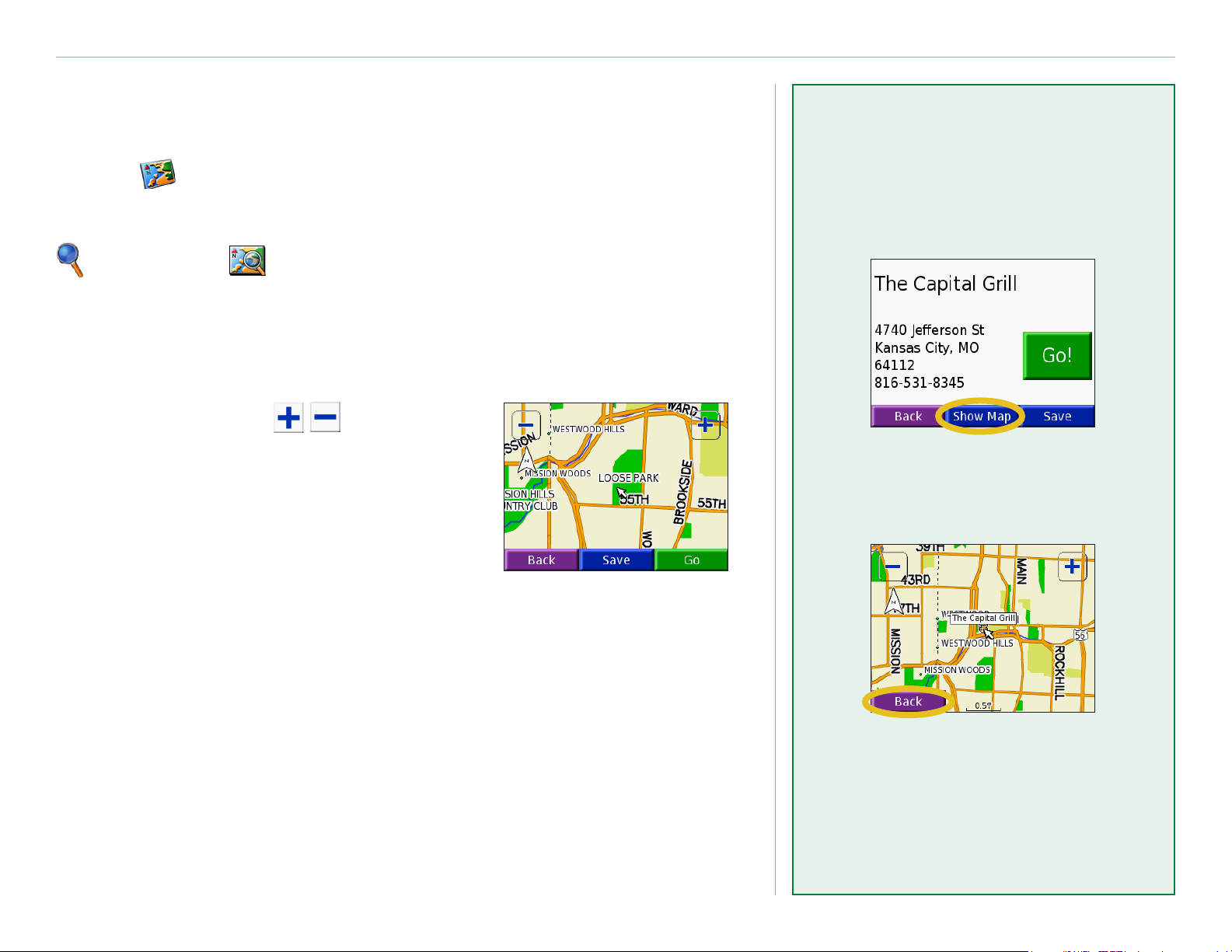
deStinazione
Ricerca di una località mediante la mappa
Toccare Visual. mappa per aprire la pagina della mappa.
Toccare e trascinare un punto qualsiasi sulla pagina Mappa per
scorrerla e visualizzarne le diverse parti. È anche possibile toccare
Dove si va > Sfoglia.
Suggerimenti per scorrere la mappa
• Premere la cartina e trascinare per visualizzare parti diverse della
stessa.
Visualizzazione delle
località sulla mappa
È possibile visualizzare una località
trovata sulla pagina Mappa.
➊
• Utilizzare le icone e
ingrandire e ridurre la mappa.
• Premere qualsiasi oggetto sulla cartina.
Appare una freccia che punta verso
l’oggetto selezionato.
• Toccare
selezionata.
• Toccare
• Se il componente GPS è disattivato, toccare
impostare la posizione selezionata.
• Toccare
Vai per spostarsi sulla posizione
Salva per salvare la località selezionata in Mie Posizioni.
Canc per tornare alla schermata precedente.
per
Toccare Vis. mappa.
➋
Imposta pos. per
Trascinare la mappa
e ingrandirla o ridurla
come necessario.
Al termine, toccare
Canc.
Garmin © 2007 9 Manuale del produttore di nüvi
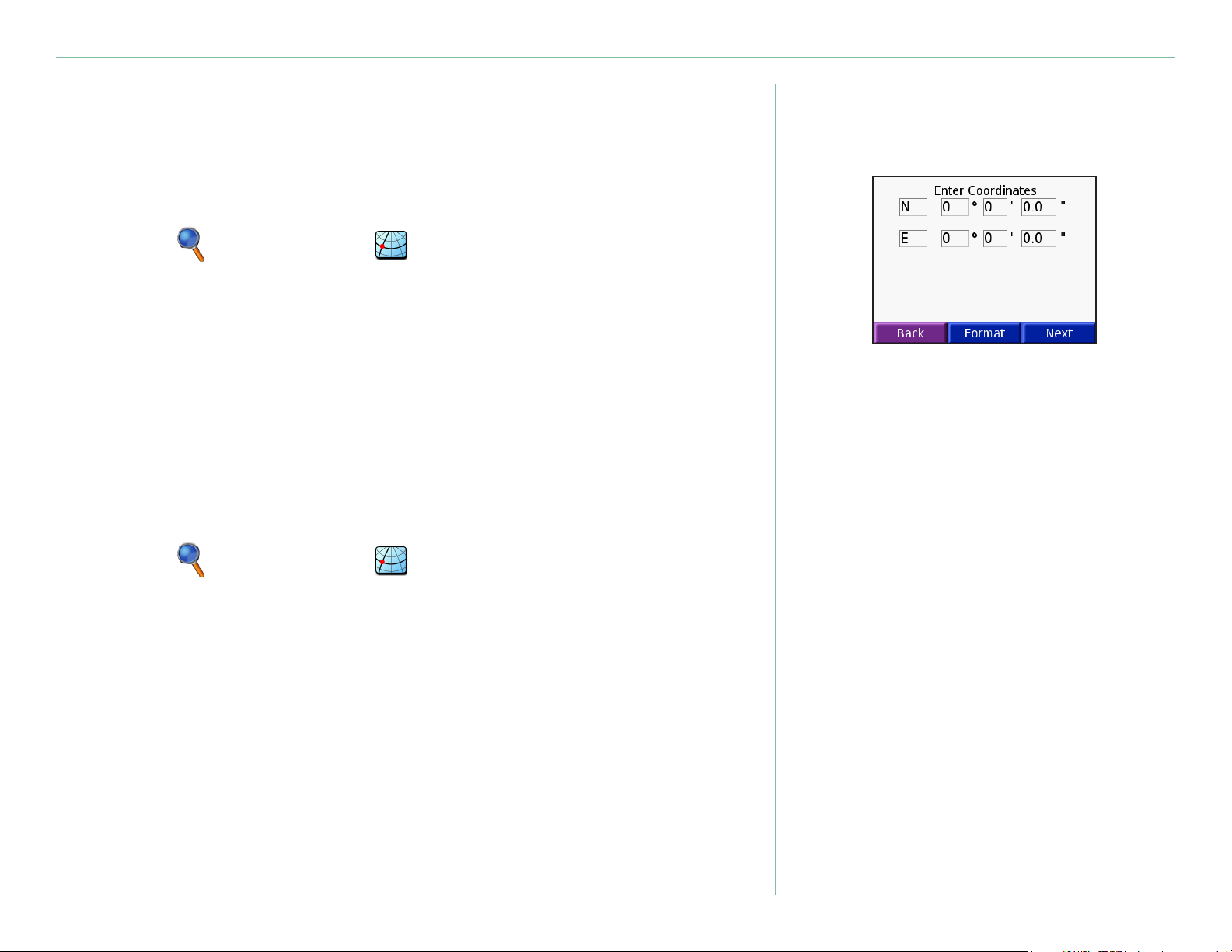
deStinazione
Ricerca di una località mediante le coordinate
Se si conoscono le coordinate della località (latitudine e longitudine),
è possibile inserirle per trovare la località.
1. Toccare
2. Toccare un campo (rettangolo) e utilizzare la tastiera
visualizzata per inserire le coordinate. Toccare Fatto.
3. Una volta immesse le coordinate, toccare
aprire la pagina Vai.
Dove si va > Coordinate.
Successivo per
Modica del formato della località
Poiché le diverse mappe e cartine utilizzano vari formati di località,
il nüvi consente di scegliere il formato di coordinata corretto per il tipo
di mappa utilizzata.
1. Toccare
2. Toccare
3. Selezionare il formato da utilizzare.
4. Toccare
Dove si va > Coordinate.
Formato.
OK.
Garmin © 2007 10 Manuale del produttore di nüvi
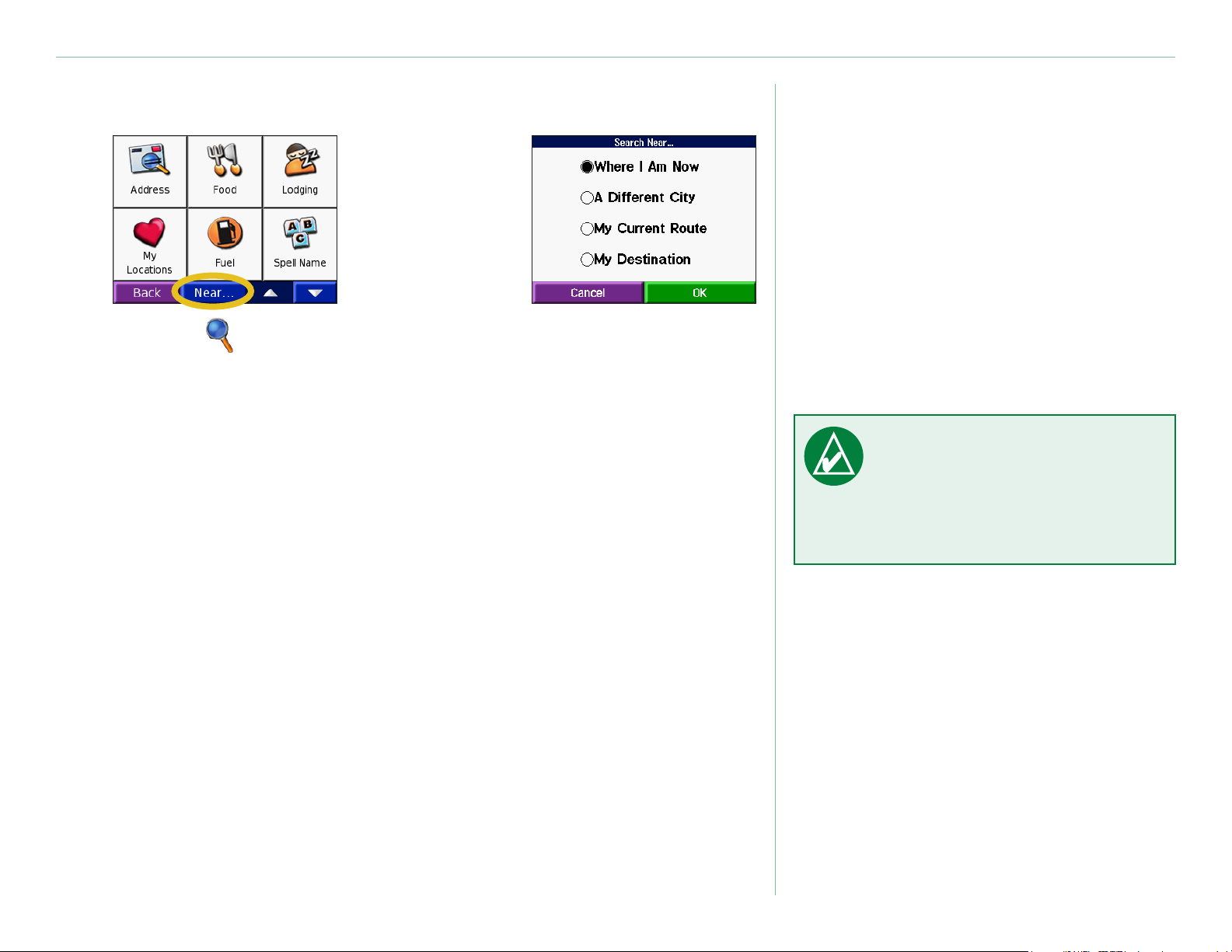
deStinazione
Espansione della ricerca
➊
Toccare Dove si va,
quindi, toccare Vicino.
• Dove mi trovo ora: consente di cercare le località in prossimità
della posizione corrente.
•
Un’altra città: consente di ricercare le località vicine alla città
inserita.
•
La mia rotta corrente: consente di ricercare le località incluse
➋
Selezionare
un’opzione. Toccare
OK.
NOTA: il nüvi ricerca
automaticamente le
località in prossimità della
posizione corrente.
nella rotta che si sta percorrendo.
•
La mia destinazione: consente di ricercare le località vicine alla
destinazione prescelta.
Garmin © 2007 11 Manuale del produttore di nüvi

LocaLità PerSonaLi
LocaLità PersonaLi
È possibile salvare le località preferite in Località personali. È anche
possibile salvare la posizione della propria casa in Località personali.
Salvataggio delle località trovate
➊
➊
Una volta trovata
una località,
toccare Salva.
➋
Toccare OK.
Ricerca delle località salvate (Mie
Posizioni)
1. Selezionare Dove si va > Mie Posizioni > Mie
Posizioni.
2. Selezionare la località desiderata.
➋
➌
NOTA: per eliminare le località preferite e i POI
personalizzati, toccare Dove si va > Mie Posizioni >
Elim. tutto. Toccare Sì.
Garmin © 2007 12 Manuale del produttore di nüvi
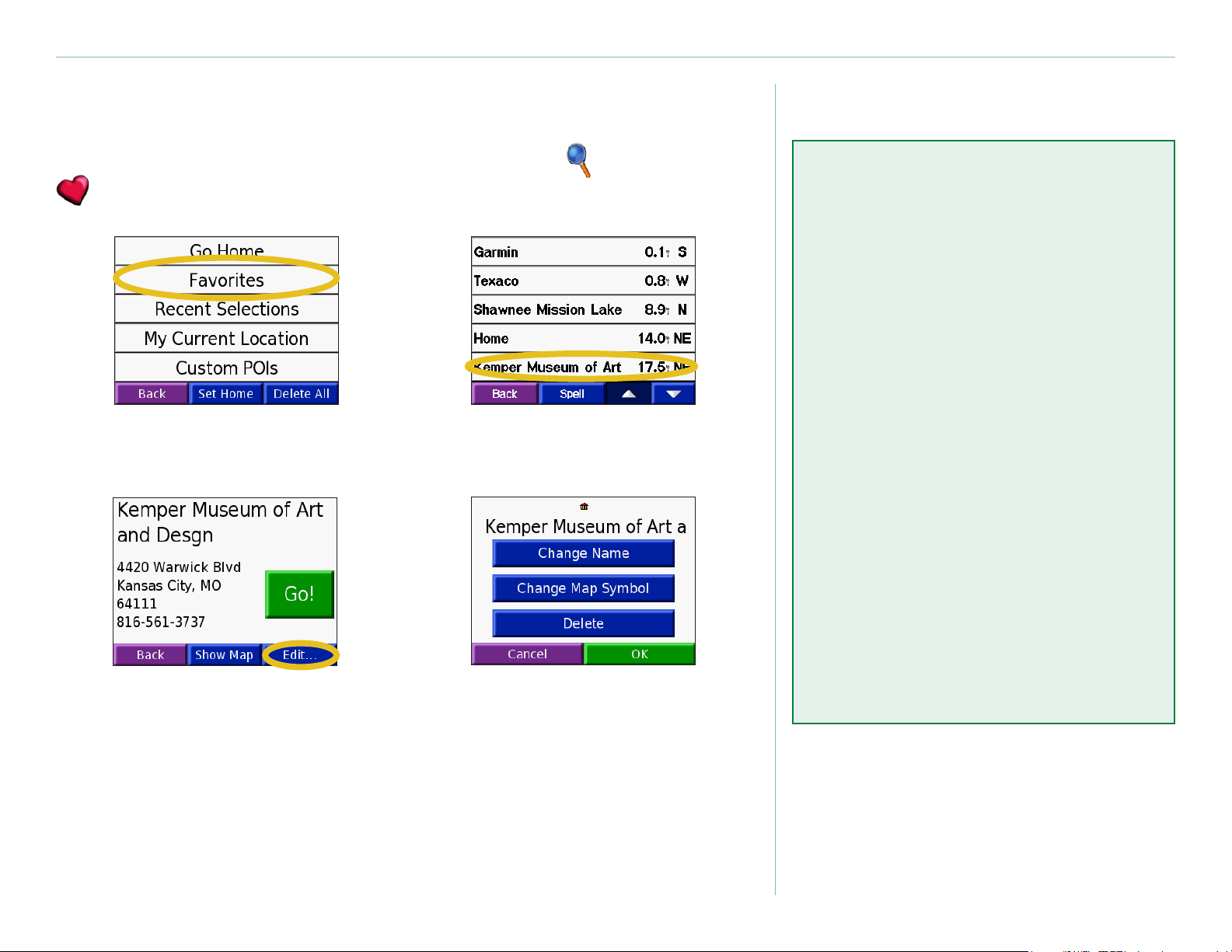
LocaLità PerSonaLi
Modica delle località salvate
Una volta salvata una località, è possibile modicare il nome della
località e del relativo simbolo sulla mappa. Toccare Dove si va >
Mie Posizioni.
Modica del nome
Per modicare il nome, toccare
Cambia Nome. Immettere il
➊
➌
Toccare Mie
Posizioni.
Toccare il pulsante
➋
➍
Selezionare la località che
si desidera modicare.
Toccare un pulsante
nuovo nome mediante la tastiera
visualizzata sullo schermo. Toccare
Fatto.
Modica del simbolo
della mappa
Per modicare il simbolo sulla
mappa, toccare Cambia Simbolo
mappa e selezionare un simbolo
dall’elenco.
Eliminazione delle
località salvate
Per eliminare la località salvata,
toccare Cancella. quindi Sì.
Modica. Viene
visualizzata la nestra
Modica.
Garmin © 2007 13 Manuale del produttore di nüvi
che consente di
modicare il nome
o il simbolo sulla
mappa o di elimin-
are l’elemento.
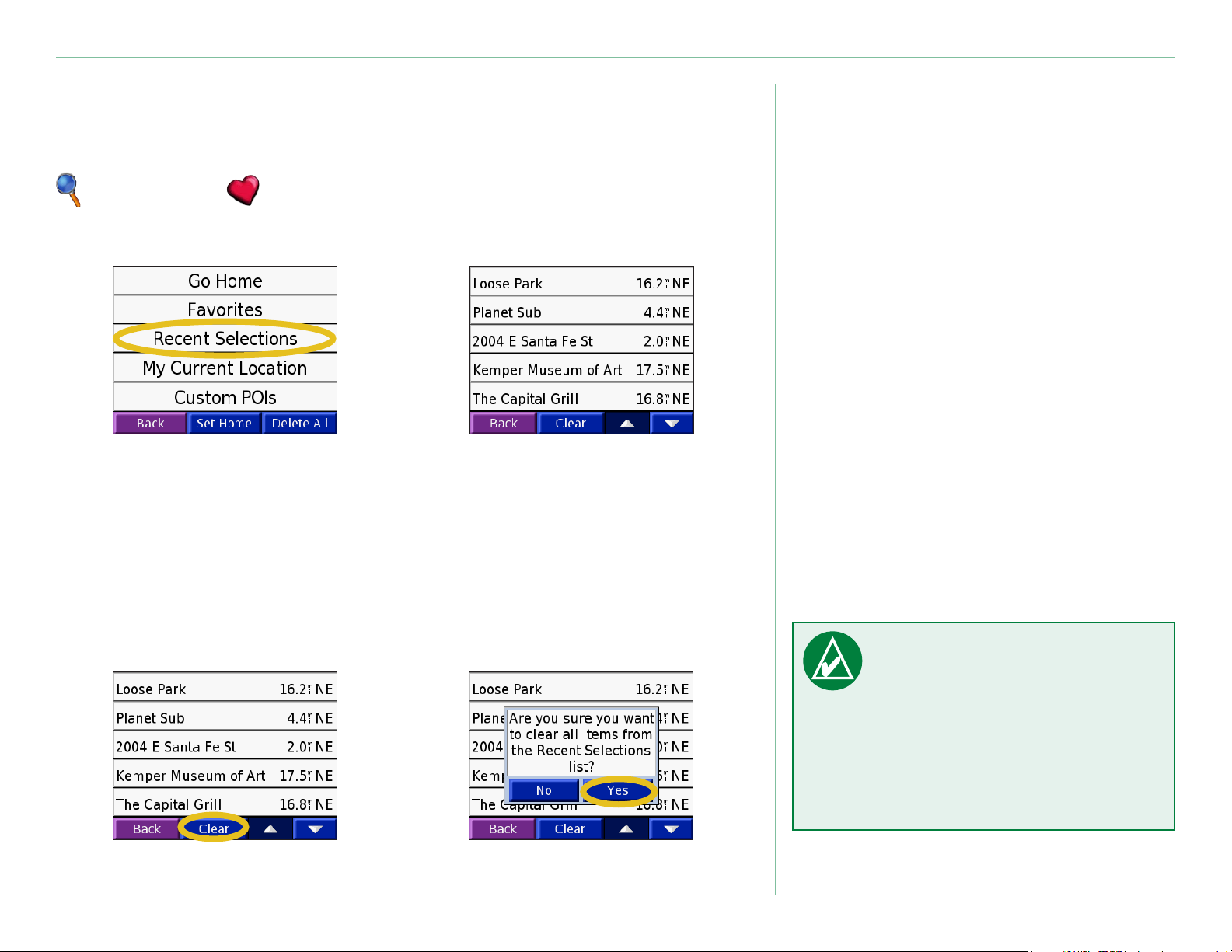
LocaLità PerSonaLi
Ricerca delle località in Selezioni recenti
Il nüvi memorizza gli ultimi 50 risultati recenti in Selezioni recenti. Le
località visualizzate più di recente appaiono in cima all’elenco. Toccare
Dove si va > Mie Posizioni per visualizzare gli elementi
trovati di recente.
➊
Toccare Selezioni
recenti.
Eliminazione delle località trovate di recente
Per rimuovere tutte le località dall’elenco Selezioni recenti, toccare
Cancella, quindi Sì.
➋
Selezionare un
elemento dall’elenco.
➊ ➋
NOTA: quando si tocca
Cancella, vengono rimossi
tutti gli elementi dall’elenco.
Non viene eliminata
la posizione effettiva
dall’unità.
Garmin © 2007 14 Manuale del produttore di nüvi
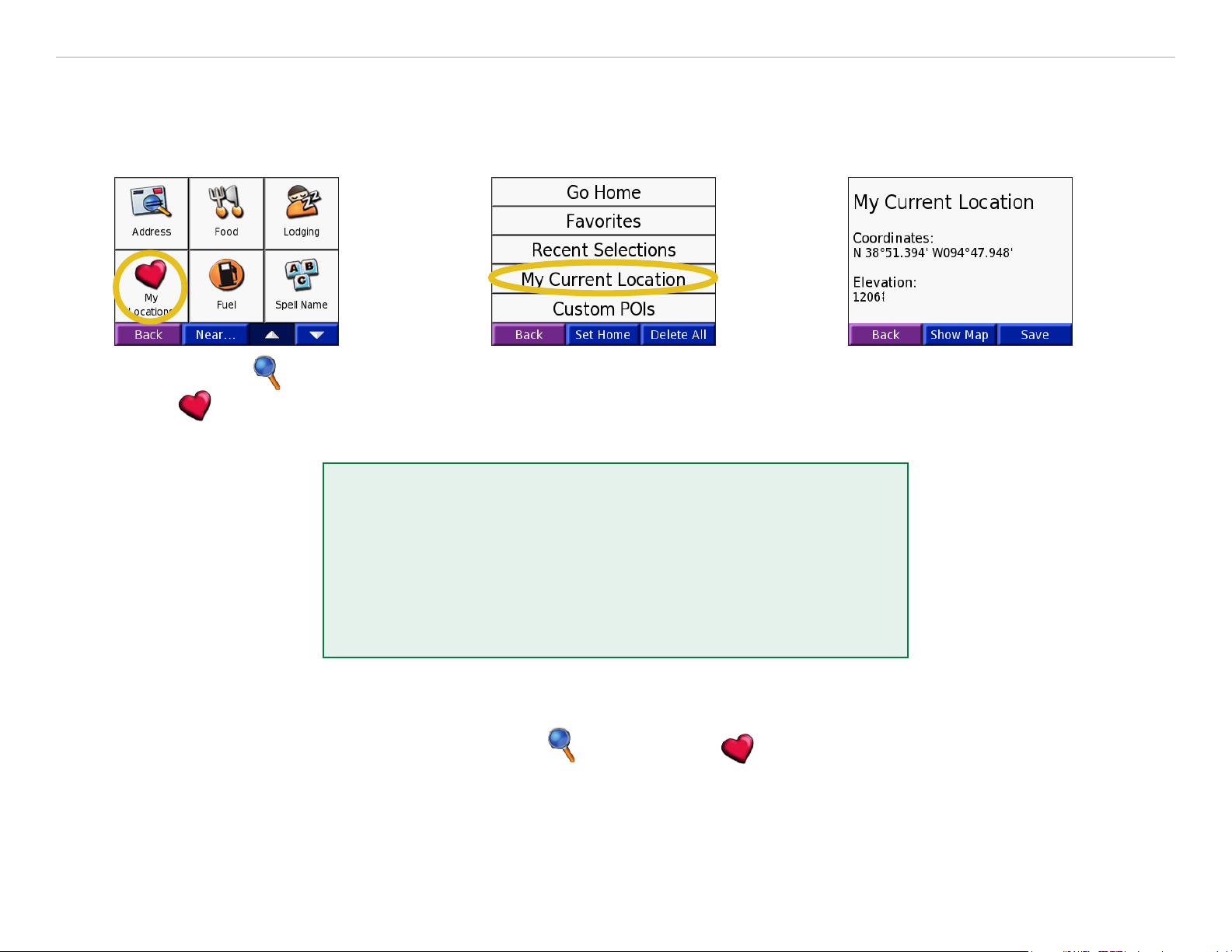
LocaLità PerSonaLi
Posizione corrente
È possibile visualizzare e salvare le coordinate della posizione corrente (latitudine e longitudine).
➊
Selezionare Dove si
va > Mie Posizioni.
Salvataggio della posizione
corrente mediante la mappa
Premere qualsiasi punto sulla cartina. Una freccia indica
la posizione corrente. Premere Salva. La posizione
corrente viene salvata in Preferiti.
➋
Toccare La mia
posizione attuale.
➌
Selezionare un’opzione.
POI personalizzati
Se sono stati caricati i POI personalizzati, toccare Dove si va > Mie Posizioni > POI personalizzati
per visualizzare i POI. Per ulteriori informazioni sui POI personalizzati, vedere pagina 62.
Garmin © 2007 15 Manuale del produttore di nüvi
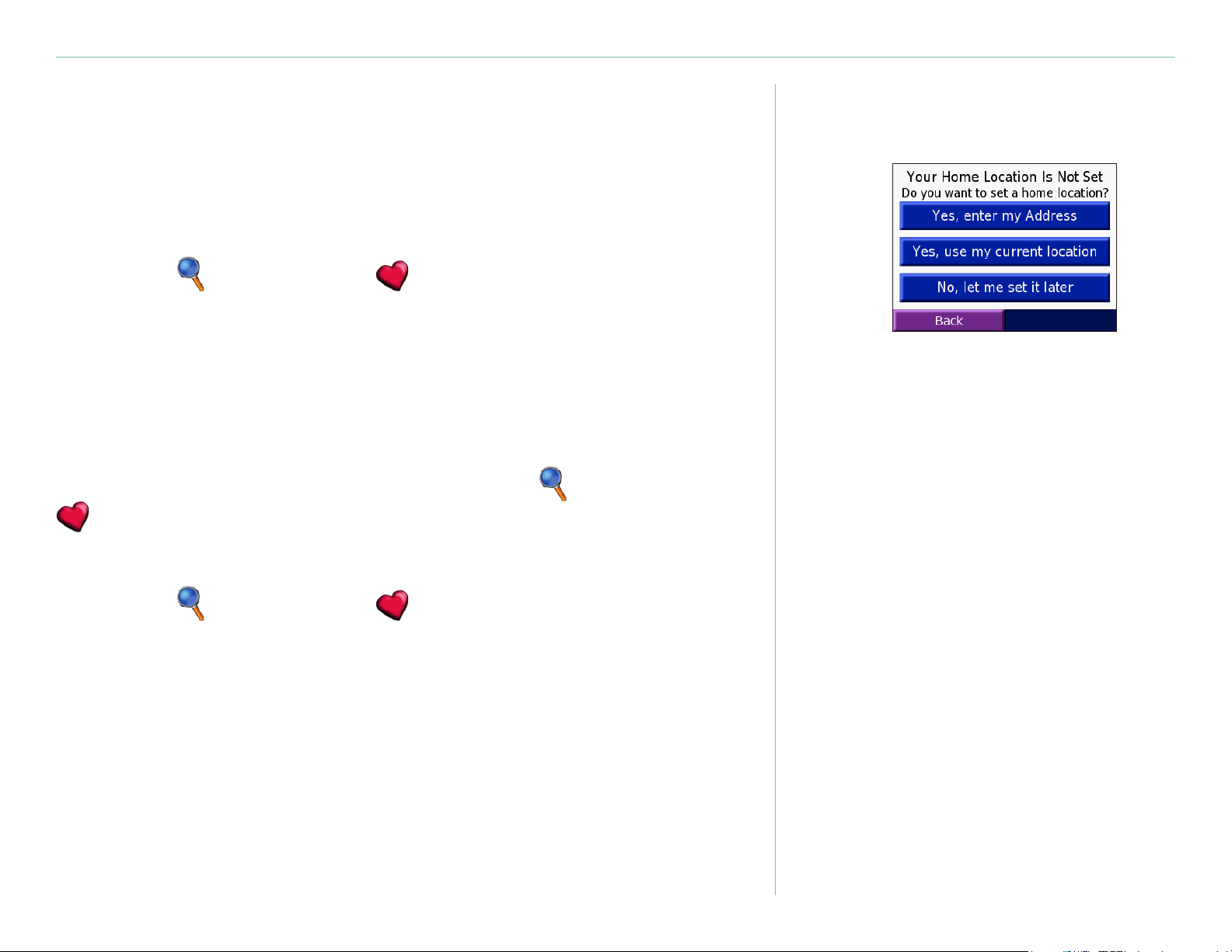
LocaLità PerSonaLi
Impostazione della posizione della casa
È possibile impostare una Località casa per il luogo in cui si torna più
spesso. Una volta impostata tale posizione, è possibile toccare Vai a
casa.
1. Toccare
2. Toccare Imp. CASA o Vai a casa.
3. Toccare un’opzione per impostare la posizione
dell’abitazione.
Dove si va > Mie Posizioni.
Ritorno all’abitazione
Una volta impostata la posizione dell’abitazione, è possibile spostarsi
su tale posizione in qualsiasi momento toccando Dove si va >
Mie Posizioni > Vai a casa.
Modica della posizione dell’abitazione
1. Toccare Dove si va > Mie Posizioni.
2. Toccare
3. Toccare un’opzione per impostare la posizione
dell’abitazione.
Imp. CASA.
Garmin © 2007 16 Manuale del produttore di nüvi
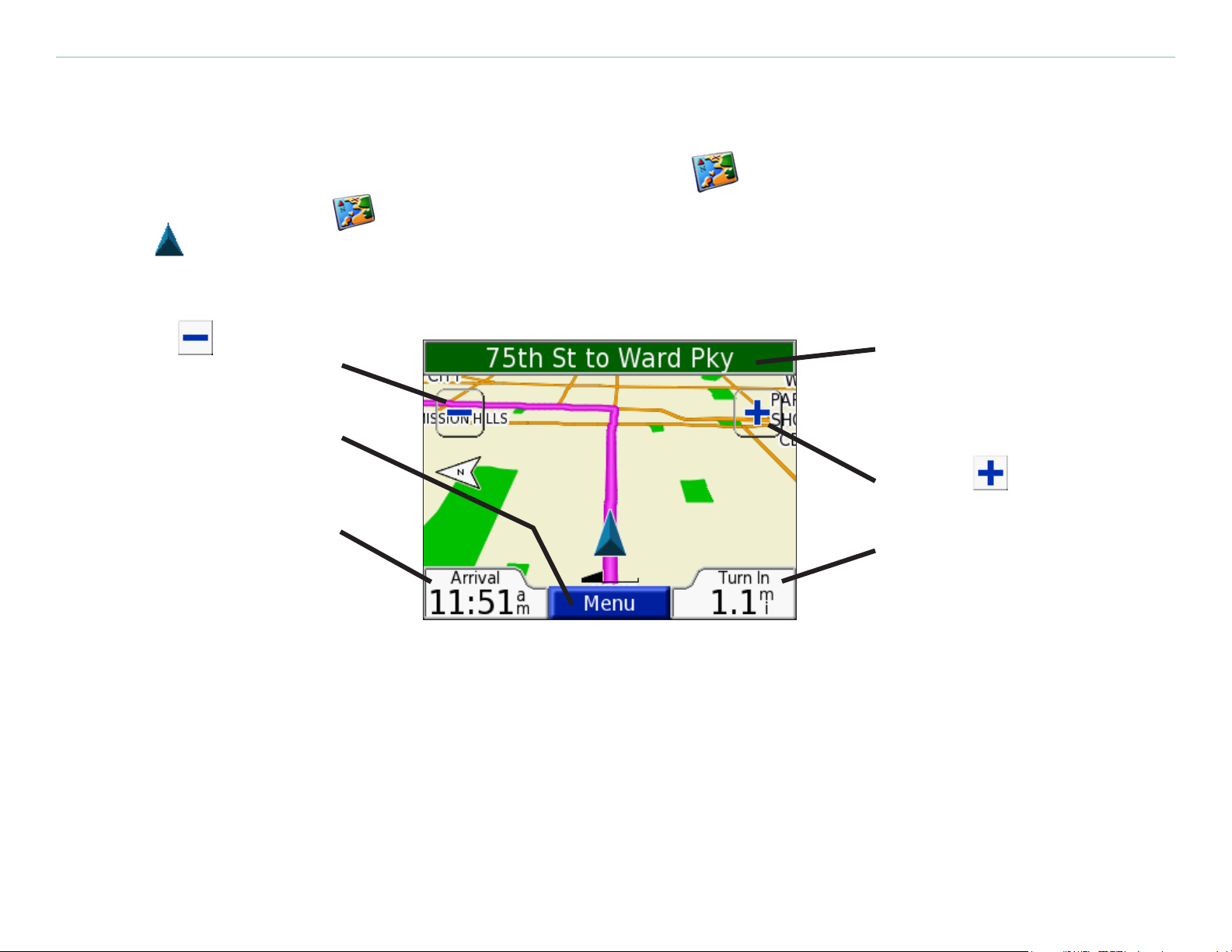
viSuaLizzazione deLLa PaGina maPPa e di aLtre PaGine
visuaLizzazione deLLa PaGina MaPPa e di aLtre PaGine
Visualizzazione della pagina Mappa
Nella pagina Menu, toccare Visualizza mappa per visualizzare la pagina della mappa. L’icona della
posizione mostra la posizione corrente. Toccare e trascinare la mappa per visualizzare altre aree della mappa.
Toccare le aree della pagina per visualizzare ulteriori informazioni, come descritto di seguito.
Toccare per ridurre
l’immagine.
Toccare Menu per
tornare alla pagina Menu.
Toccare Arrivo o Velocità
per aprire la pagina
Informazioni viaggio.
Vedere pagina 18.
Selezionare la barra di
testo per aprire la pagina
Rotta corrente. Vedere
pagina 19.
Toccare per ingrandire
l’immagine.
Toccare Svolta a per
aprire la pagina Prossima
svolta. Vedere pagina 19.
Pagina Mappa durante la percorrenza di una rotta
Mentre si sta percorrendo una rotta, l’ora di arrivo viene visualizzata nell’angolo inferiore sinistro. La distanza
dalla svolta successiva (Svolta a) viene visualizzata nell’angolo inferiore destro.
Durante la guida, mentre si visualizza la pagina della mappa (senza seguire un itinerario), la velocità viene
visualizzata nell’angolo inferiore sinistro. La direzione verso la quale si punta (Direzione) viene visualizzata
nell’angolo inferiore destro.
Garmin © 2007 17 Manuale del produttore di nüvi
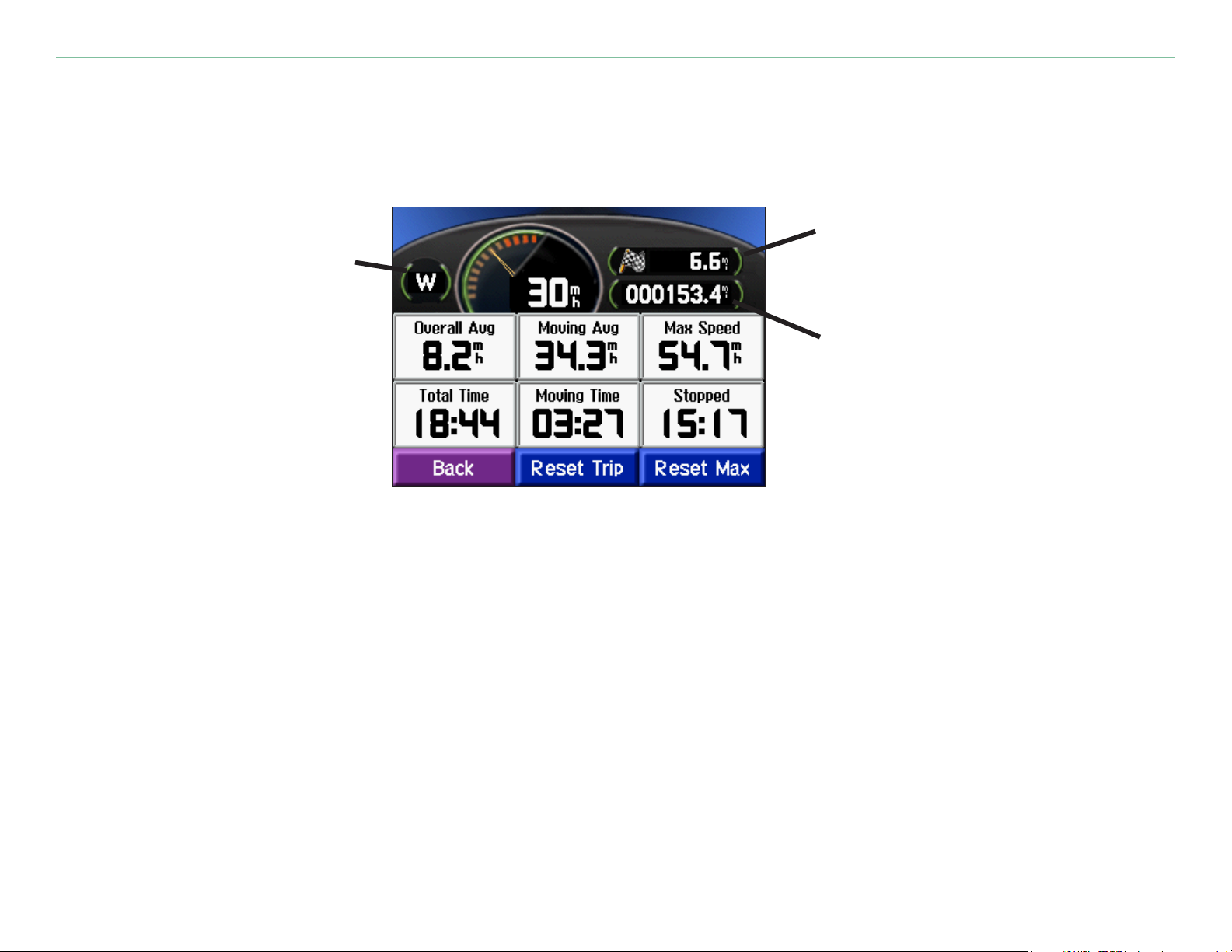
viSuaLizzazione deLLa PaGina maPPa e di aLtre PaGine
Pagina Informazioni viaggio
La pagina Informazioni viaggio indica la velocità corrente e fornisce dati utili sul viaggio. Per visualizzare la
pagina Informazioni viaggio, selezionare Velocità o Arrivo sulla pagina della mappa.
Distanza dalla
Direzione di
viaggio corrente
destinazione nale
Distanza percorsa
(contachilometri)
Pagina Informazioni viaggio
Reimpostazione delle informazioni sul viaggio
Per ottenere informazioni precise sul viaggio, reimpostare tali dati prima di iniziare un nuovo viaggio. In caso di
soste frequenti, lasciare acceso nüvi afnché possa misurare con precisione il tempo trascorso.
Selezionare Azz. Trip per reimpostare le informazioni contenute nella pagina Informazioni viaggio. Selezionare
Azz. Max per reimpostare la velocità massima.
Garmin © 2007 18 Manuale del produttore di nüvi
